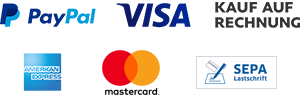Produkte FAQs Werbepylone Beschriftung buchen
Beschriftung buchen
|
Bei der Bestellung Ihres Pylons können Sie eine Beschriftung im Digitaldruck direkt im Bestellprozess hinzufügen. Wie das geht zeigt unser Anleitungs-Video und wir beschreiben es weiter unten textlich:
|
Nützliche Links: |
Pylon-Beschriftung: das richtige Paket hinzubuchen
- Konfigurieren Sie Ihren Pylon und fügen Sie diesen Ihrem Warenkorb hinzu
- Scrollen Sie auf der Pylon-Seite nach unten zu dem Bereich "Zu diesem Produkt empfehlen wir." Hier finden Sie den entsprechenden Beschriftungs-Artikel
- Wählen Sie im Beschriftungsartikel die gleiche Größe, in der Sie den Pylon bestellt haben
- Ausnahme sind Sockel-Pylone> hier ziehen Sie von der Pylonhöhe die gewünschte Sockelhöhe ab
- Definieren Sie, ob 1 oder beide Seiten (bei Mehreck-Varianten ggf. 3 oder 4 Seiten) beschriftet werden sollen. Steht der Pylon beispielsweise mit dem Rücken zu einer Gebäudewand wird wahrscheinlich eine 1-seitige Beschriftung ausreichen
- Wählen Sie anhand Ihres Motives aus, ob die zu beschriftende Fläche pro Seite grob 1/4, 1/2, 3/4 oder die gesamte Fläche in Anspruch nimmt.
- Wir nehmen Ihre Bestellung gemäß Ihren Angaben entgegen. Wir bestätigen dies in einer separaten Auftragsbestätigung.
- Laden Sie nun noch die fertige Druckdatei zum Auftrag hoch und
- schließen den Vorgang über den Warenkorb ab
/logo.png)